
William Charles
0
4955
767
 Çok kare, Windows 8, sizce de öyle değil mi? Bu fayanslar, tanımlanmış çizgiler - neredeyse kendinize kesebileceğiniz kenarlar var - ve tüm kullanıcı deneyiminin izlenimleri kişiden kişiye değişiyor gibi görünüyor. İhtiyaçlarınıza ve gereksinimlerinize bağlı olarak, Windows 8 ya beyaz bir fil ya da mükemmel bir parmak odaklı modern UI tasarım parçası. Ancak, diğer yönleriyle, Windows'un önceki sürümleri kadar ince olarak kalır.
Çok kare, Windows 8, sizce de öyle değil mi? Bu fayanslar, tanımlanmış çizgiler - neredeyse kendinize kesebileceğiniz kenarlar var - ve tüm kullanıcı deneyiminin izlenimleri kişiden kişiye değişiyor gibi görünüyor. İhtiyaçlarınıza ve gereksinimlerinize bağlı olarak, Windows 8 ya beyaz bir fil ya da mükemmel bir parmak odaklı modern UI tasarım parçası. Ancak, diğer yönleriyle, Windows'un önceki sürümleri kadar ince olarak kalır.
Örneğin, yeniden tasarlanan masaüstü, daha öncekilerden çok farklı görünse de, Aero ile tamamen bitmedi. Benzer şekilde, Metro kullanmak, yeni işletim sisteminize uygulayabileceğiniz her tür tweaks ve sırları ortaya koymaktadır. Hepsinden iyisi, Windows 8 gözden geçirilmiş bir ekran görüntüsü aracı, güncelleme için ağlayan bir şey… .well, kesinlikle Windows XP’den ve muhtemelen daha önce!
Kayıt Defteri Düzenleyicisi'ni kullanarak Windows 8 kayıt defterinde değişiklik yapmanızı gerektiren bazı değişiklikler olduğunu unutmayın. Kayıt defterini yedeklemeniz önerilir. Kritik Windows XP Verilerini El İle Yedekleme ve Geri Yükleme 3 Yollar Değişiklik yapmadan önce Kritik Windows XP Verilerini El İle Yedekleme ve Geri Yükleme Yolları.
Kayıp Aero? Aero Lite'ı deneyin!
Windows 8'de görülen güncellenmiş masaüstü tarzı, Windows 7'de göründüğünden çok farklı bir görünüme sahip. Belirli bir sistem spesifikasyonunu karşılayan donanımla kullanılmak üzere tasarlanmıştır - ancak bilgisayarınız çok iyi performans göstermezse?
Windows 7'de Aero bunu aşması için devre dışı bırakılabilir (küçük ölçüde); Windows 8'de, bulamayacağınız gizli Aero Lite temasına geçebilirsiniz. Denetim Masası> Temayı Değiştir.
Etkinleştirmek için Kazan + R ve gir kaynaklar. Açık Temalar> Aero ve kopyala aerolite.msstyles üst klasöre, Temalar, değişikliği yönetici olarak yapma talimatını kabul etmek. Bu işlem ile bir yapılandırma dosyası oluşturmanız gerekecektir..
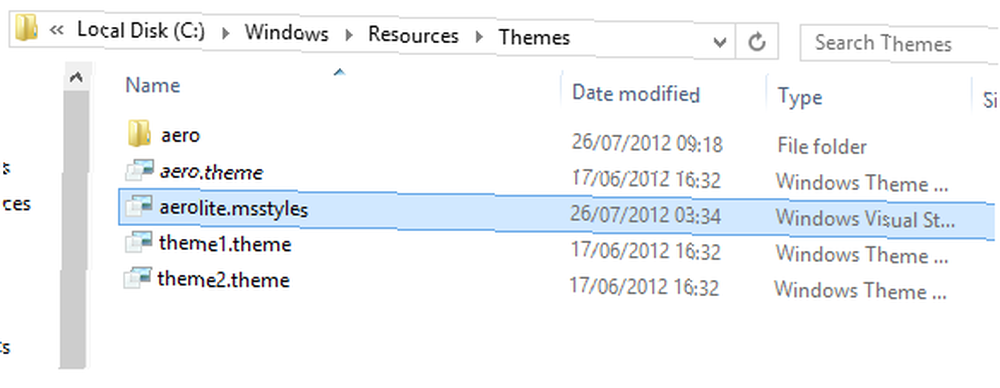
Kopyalayarak başla aero.theme ve masaüstüne yapıştırma. kullanma Bununla aç… dosyayı görüntülemek için Not Defteri, gitmek Dosya> Farklı Kaydet… ve belgeyi farklı kaydet aerolite.theme. Daha sonra aşağıdaki değişiklikleri yapabilirsiniz:
Satır 5'i değiştir DisplayName = Aero Lite
Bul [VisualStyles] bölümü (CTRL + F tuşlarına basarak veya kullanarak) ve yol girişini değiştirin. Yol =% ResourceDir% Temalar \ Aero \ Aerolite.msstyles \
Dosyayı tekrar kaydedin ve açın Denetim Masası> Temayı Değiştir veya Masaüstünü sağ tıklayıp seçin. Kişiselleştirme - Yeni Aero Lite seçeneği mevcut olacak! Her ne kadar görseller o kadar farklı olmasa da, Aero Lite seçeneği bazı düğmeleri ve işletim sisteminin diğer yönlerini değiştirerek, tek bir Windows 8 temasını spor yapmanızı sağlar.
Başlangıç Ekranı Animasyonunu Canlandırın
Windows 8'e ilk giriş yaptığınızda, etkileyici bir Başlangıç ekranı animasyonu göreceksiniz. Ne yazık ki, ilk çalıştırmadan sonra, Windows bunu tekrar görmenize izin vermeyi unutuyor. Bu utanç verici çünkü Windows Phone aygıtlarında Başlat düğmesine her basıldığında benzer şekilde etkileyici bir animasyon animasyonu gösteriliyor. Metro ile ilgili önemli noktalardan biri (daha önce Microsoft’un döşeme tabanlı kullanıcı arayüzü olarak adlandırdığı gibi) hissetmesi gerektiğidir. “canlı”, ancak bu ilk çalıştırmadan sonra Windows 8'e de çevrilmiyor.
Neyse ki, Windows 8 hayranlarının bunu ancak arkadaşlara ve ilgilenen hayranlara grafiksel göz şekeri göstermesini sağlayarak yeniden eski durumuna getirebiliriz. Tuşuna basarak başlayın. Kazan + R ve gir regedit Windows 8 Kayıt Defteri Düzenleyicisi'ni başlatmak için. Görüntülenebilecek Kullanıcı Hesap Bildirimlerini Kabul Etme.
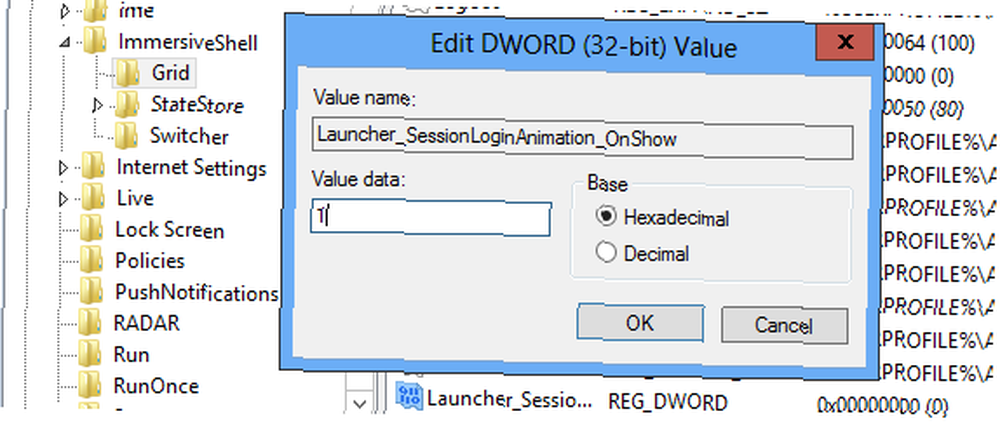
Bulmak için ağacı genişletin HKEY_CURRENT_USER \ Software \ Microsoft \ Windows \ CurrentVersion \ ImmersiveShell Izgara \, ve giriş açıkken, sağ bölmede sağ tıklayın ve Yeni> DWORD (32-bit) Değeri, hangi ismi vermelisin Launcher_SessionLoginAnimation_OnShow. Bunu açın ve değeri 1 olarak değiştirin, ardından Tamam tamam ve Kayıt Defteri Düzenleyicisi'ni kapatın. Başlat düğmesine bastığınızda, döşemeler canlandırılacak.
Başlangıç Ekranı Animasyonları Tweaker ile Windows 8'de özel Başlangıç ekranı animasyonları elde edebileceğinizi unutmayın..
Başlangıç Ekranındaki Satır Sayısını Ayarlayın
Varsayılan olarak, Windows 8'in Başlangıç Ekranı döşemeleri ızgara olarak, dört satır derinliğinde görüntüler. Ancak, bu şekilde olmak zorunda değildir…
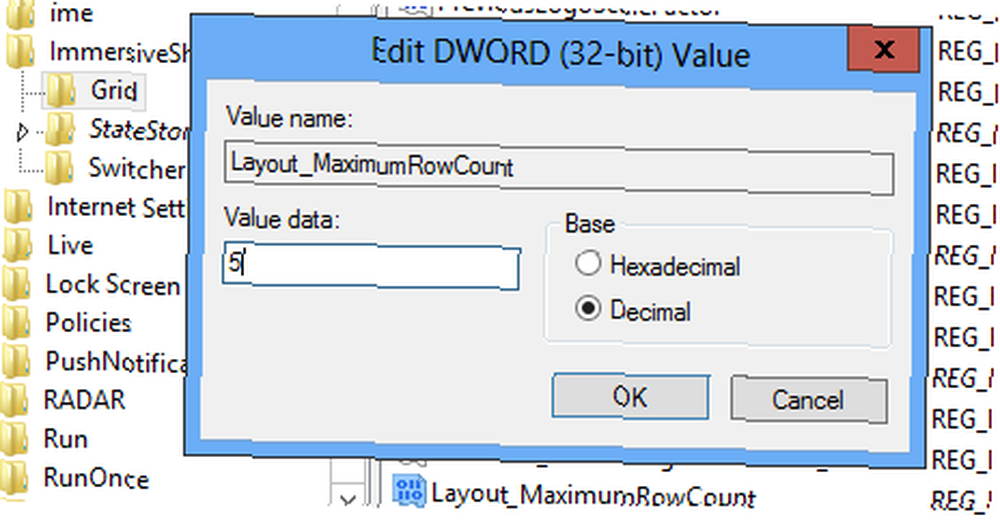
Windows 8'deki herhangi bir yerden, Kazan + R ve gir regedit - bu Windows 8 Kayıt Defteri Düzenleyicisini başlatacak. Aşağıdaki anahtara ulaşmak için ağacı genişletin: HKEY_CURRENT_USER \ Software \ Microsoft \ Windows \ CurrentVersion \ ImmersiveShell Izgara \ ve girişi arayın Layout_MaximumRowCount. Eğer orada değilse (muhtemelen olmayacaktır) sağdaki bölmede sağ tıklayarak ve seçerek oluşturun Yeni> DWORD (32-bit) Değeri.
Oluşturulduktan sonra girişi çift tıklatın, Temel’yi Ondalık ve değeri değiştirin - en fazla beş satırınız olabilir. Değişikliği yaptıktan sonra, Tamam'ı tıklatın, kayıt defteri düzenleyicisini kapatın ve Windows 8'in oturumu kapatın. Tekrar giriş yaptığınızda, Başlangıç ekranı düzeni değiştirildi, yeni satırlar eklendi.!
Yeni görünümü beğenmediyseniz, sadece DWORD'ü silin.
Hangi Uygulamalarda Arama Yapabilirsiniz?
Windows 8'de arama yapmak başlangıçta zordur, ancak bir kez arayüzü kapattığınızda bu, işletim sisteminin doğal olarak gelen yönlerinden biridir..
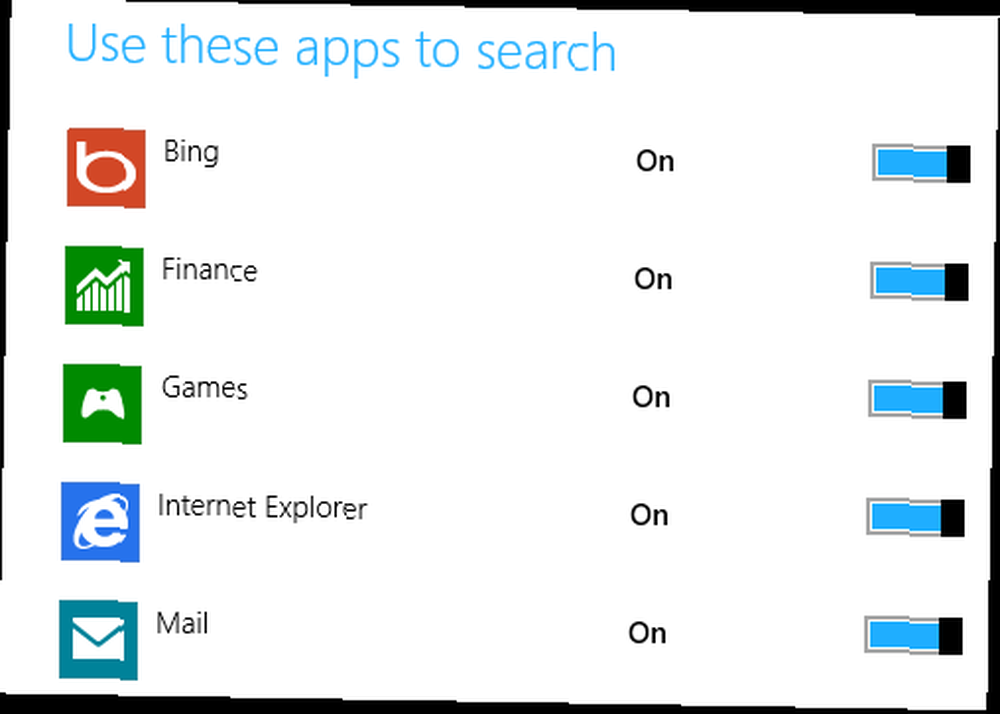
Arama ekranını açtığınızda, ekranın sağ tarafı, sorgulanacak tüm uygulamaları ve alanları görüntüler. Bir arama yaptıktan sonra, bu uygulamalardan seçim yapılarak sonuçlar filtrelenebilir..
Charms (Win + C) 'yi açıp açarak bu listedeki uygulamaların seçimini özelleştirebilirsiniz. Ayarlar> PC Ayarlarını Değiştir> Ara ve gösterilen seçeneklere karşı anahtarları tıklatarak. Bu, bazı durumlarda aramayı hızlandırabilir veya en azından finansmanı veya sporu gibi potansiyel olarak alakasız arama kaynaklarını veya nadiren kullandığınız uygulamaları kaldırarak daha verimli hale getirebilir..
Anında Ekran Görüntüleri Alın
Sonsuza dek, Windows'da ekran görüntüsü alabilme yeteneği büyük ölçüde üçüncü parti araçlarla desteklendi. Elbette, Microsoft Word'ün kullanışlı bir ekran görüntüsü aracı vardır ve Microsoft’un Snipping Tool’u (Windows Vista’da tanıtılmıştır) bir tür dengeyi azaltmayı başarır, ancak bunların hiçbiri ekran kapmak için mükemmel değildir..
Bunun yerine, kullanıcılar ekrandan ekran görüntüsünü almak için Steam'den SnagIt'e (gereksinimlerine bağlı olarak) otomatik olarak kaydedileceği veya önbelleğe alınacağını bilerek güvenli olan herhangi bir şeye güveniyorlar.
Eski durum böyle değil Baskı Ekranı> Boyaya Yapıştır Windows 3'ten beri uygulanmış, ancak Windows 8 için gözden geçirilmiş olan bir işlemdir. Ekran kapmak artık çok kolay ve zahmetsizdir - sadece bir klavye kombinasyonu kullanarak (Win + Print Ekranı veya Win + Volume Down Tabletlerde) Windows 8, geçerli ekranın ekran görüntüsünü alır ve hatta bunu Resimler kitaplığına PNG dosyası olarak kaydeder!
Daha Fazla Windows 8 Sırrı Buldunuz mu?
İşte bu noktada, Windows 8'de üretkenlik artışına katkıda bulunan, mevcut varsayılanları ayarlayabilmenizi ve paranızın karşılığını daha iyi alabilmenizi sağlayan beş mükemmel gizli özellik var.
Tabii ki, Windows 8'de birçok başka sır daha vardır. Görev zamanlayıcı, Windows Gezgini'nde olduğu gibi güncellendi. Bu yeni Microsoft işletim sistemi şimdiye kadar keşfedilmemiş tweaks ve araçların her türünü elinde tutabilir mi yoksa hepsini burada ele aldık mı??
Ne düşündüğünüzü bize bildirin - özellikle bazı yararlı Windows 8 tweaks ve Paskalya yumurtaları varsa!











